Slik legger du til Gmail på oppgavelinjen på Windows (HURTIGGUIDE)

Slik legger du til Gmail på oppgavelinjen i Windows 10/11 ved hjelp av Chrome eller Microsoft Edge. Få en rask og enkel veiledning her.
Selv om konkurrerende utviklere har hatt en viss suksess de siste årene, er Google Assistant fortsatt den mest polerte og nyttige digitale assistenten der ute. Noe som ikke burde komme som en overraskelse siden Google har så mye data å jobbe med. Den klassiske utløseren OK Google (eller Hei, Google) er en fin måte å søke etter noe på eller samhandle med Android handsfree. Noen brukere delte imidlertid bekymringene sine nylig, og sa at Google Assistant Voice Match ikke fungerer for dem.
Det ser ut til at triggeren ikke virker eller at den ikke kan gjenkjenne brukerens stemme. Siden varslene dine er låst bak stemmetreffet ditt, får ikke brukere varsler og personlige resultater for henvendelsene sine.
Hvis det var det som skjedde med deg, sjekk trinnene nedenfor for å finne ut hvordan du fikser det i løpet av få minutter.
Innholdsfortegnelse:
Hvordan fikser jeg Voice Match på Google Assistant?
Først må du sørge for at Google Assistant er standard stemmeassistent på Android. Etter det sletter du den gamle stemmematchen og legger til en ny.
Hvis det ikke hjelper, feilsøk Google-appen eller fjern Google-kontoen din fra enheten og legg den til på nytt.
1. Angi standard assistent
Selv om Google er allestedsnærværende på Android, er ikke alltid Google Assistant standard digital assistent. For eksempel har Samsung investert mye i Bixby de siste årene, mens mange andre Android-skinn krever at du setter standard Assistant-appen på egen hånd for personvernformål. Dette gjelder selvfølgelig ikke Pixel og lager Android-telefoner der Google Assistant brukes som standard.
Slik endrer du standardassistenten på Android:
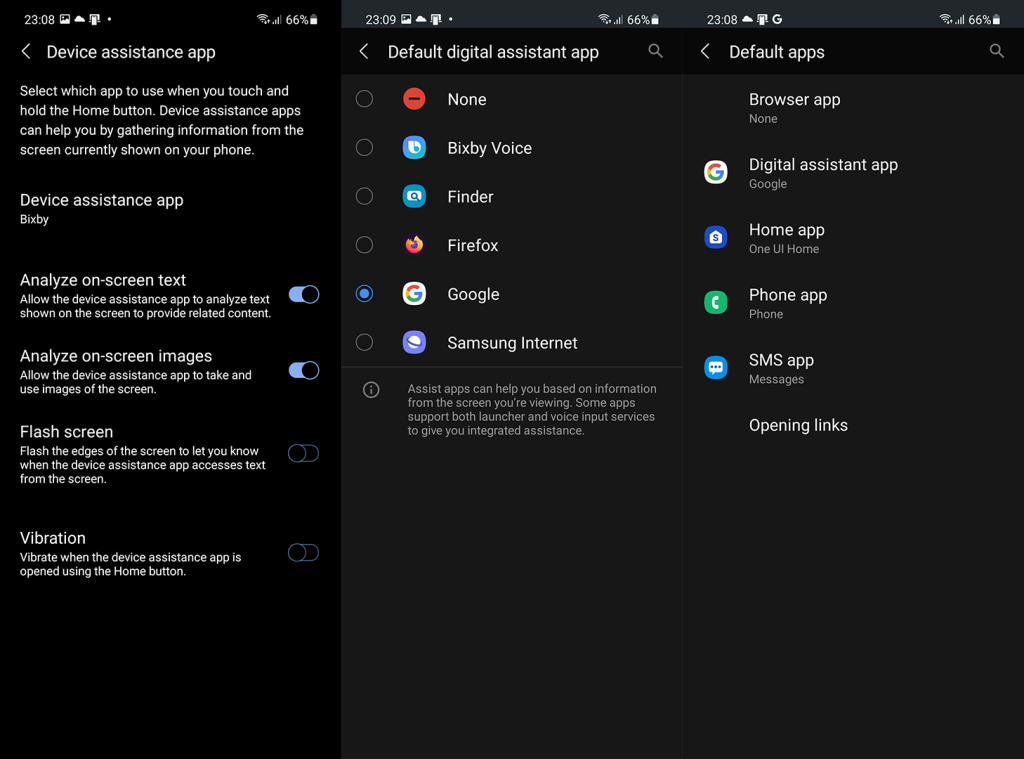
2. Tren opp stemmematchen på nytt
Hvis stemmetreffet ikke fungerer, kan du alltid slette det og registrere stemmen din igjen. Selve omfanget av denne tjenesten, med millioner av daglige brukere, betyr at problemer vil dukke opp før eller siden. Og den enkleste måten å takle problemer med stemmematch er ved å legge til en ny stemmematch.
Slik trener du opp Voice Match på Google Assistant:
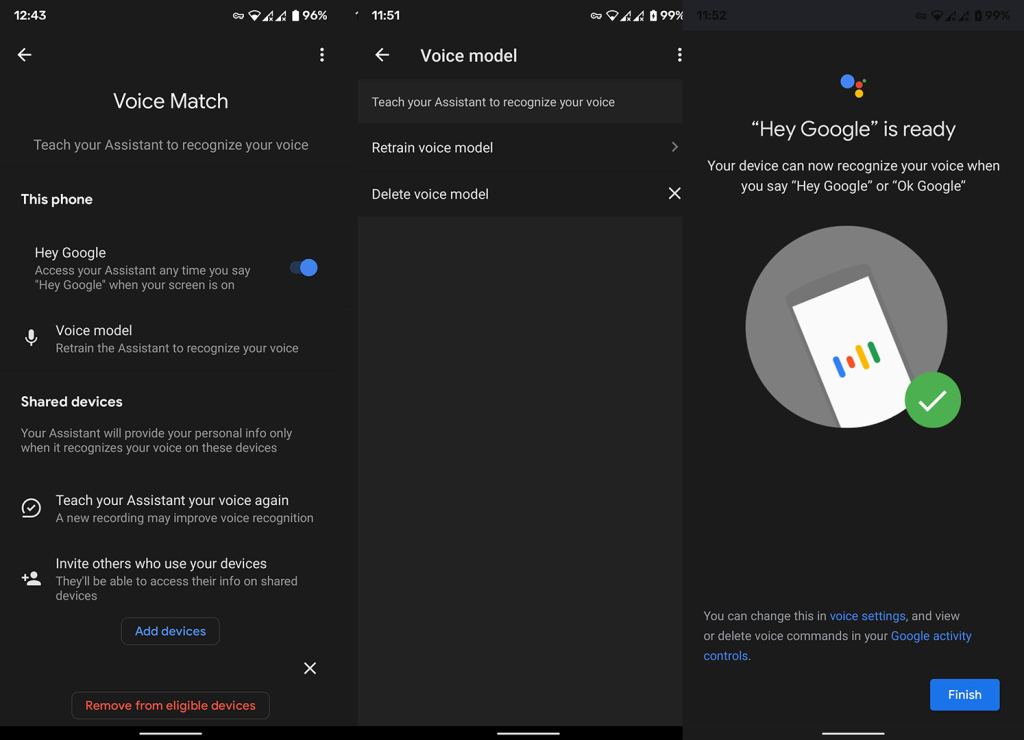
3. Tøm buffer og data fra Google-appen
Google Assistant er en integrert del av Google-appen. Så hvis det er noen problemer med denne spesielle funksjonen, er appen du bør fokusere på definitivt Google-appen. Det første trinnet vi anbefaler er å slette de lokale dataene fra Google-appen. Dette krever at du gir visse tillatelser og godtar bruksvilkårene for Google Assistant igjen, men vil ikke slette noen av dataene dine.
Slik sletter du lokale data fra Google-appen:
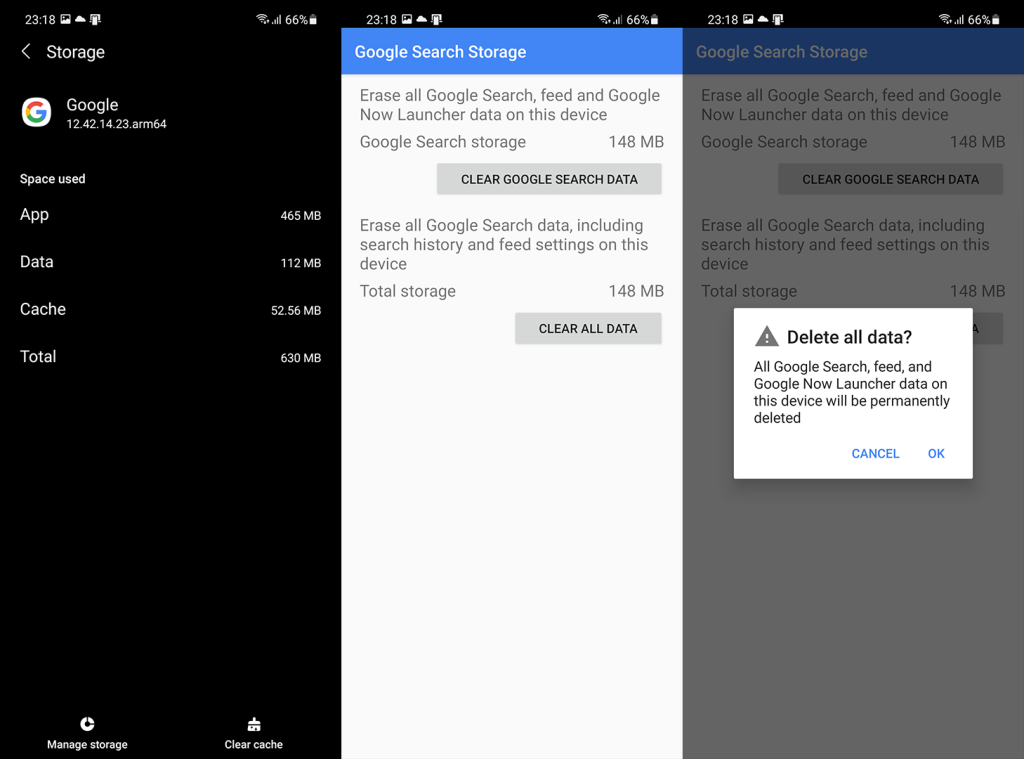
Hvis Google Assistant Voice Match fortsatt ikke fungerer etter at du har slettet dataene, kan du prøve å avinstallere oppdateringer fra Google-appen.
4. Avinstaller oppdateringer fra Google-appen
Det neste du kan prøve er å avinstallere oppdateringer fra Google-appen. Selve appen er en slags hovedknutepunkt for Google-funksjoner på en Android-enhet. Og på grunn av hyppige endringer og ukentlige oppdateringer, er det ganske utsatt for feil. For ikke å snakke om at den lagrer mye lokal data som, kombinert med oppdateringer, til slutt vil føre til datakorrupsjon og en mengde mindre eller større problemer.
Slik avinstallerer du oppdateringer fra Google-appen på Android:
5. Gå ut av betaprogrammet for Google-appen
Disse hyppige oppdateringene og mange synlige overhalingene som Google introduserte de siste årene til Google Assistant, presset mange avicionados mot Beta-programmet.
Folk vil bare være de første til å se hva som er i vente med nye iterasjoner og være vitne til mangelen på en generell langsiktig plan med Assistant UI. Og selv om beta-utgivelser har vært ganske stabile over år, anbefaler vi fortsatt å forlate programmet. Den stabile versjonen er, som tittelen tilsier, mer stabil og du kan forvente at færre store problemer dukker opp fra løse luften.
Slik forlater du betaprogrammet for Google-appen gjennom Play Store:
Hvis Google Assistant Voice Match fortsatt ikke fungerer, kan du prøve å fjerne og legge til Google-kontoen din igjen.
6. Fjern og legg til Google-kontoen din
Alt du gjør på Android-en din med hensyn til Google-tjenester er knyttet til kontoen din. Google lagrer mye av dataene dine, og dette inkluderer alle Assistent-innstillinger og brukshistorikk i skyen. Du kan se alt Google lagrer i skyen ved å navigere her og logge på med kontoen din.
Så hvis det er et problem med en Google-app som er helt avhengig av en Google-konto for å fungere, kan du like gjerne fjerne kontoen, legge den til på nytt. Etter det går du igjen gjennom assistentens første oppsett, og forhåpentligvis vil problemet være løst mot slutten.
Slik fjerner og legger du til Google-kontoen din igjen på Android:
7. Tilbakestill enheten til fabrikkinnstillingene
Til slutt, hvis ingen av de foregående trinnene fungerte og du absolutt trenger stemmeutløseren for å få tilgang til Google Assistant, kan vi bare foreslå å tilbakestille enheten til fabrikkinnstillingene.
Dette er en langvarig prosedyre (som forklart her ), men ikke så kjedelig som det var for et par år siden. Å gjenopprette enheten bør ikke ta mer enn en time eller så. Du kan også rapportere problemet til Google direkte fra appens hjelpemeny eller ved å navigere til det offisielle støtteforumet her .
Og med det kan vi avslutte denne artikkelen. Takk for at du leste, og ikke glem å fortelle oss om noen av disse 7 løsningene hjalp deg med å løse problemet. Hvis du har flere spørsmål eller forslag, kan du også dele dem. Du kan gjøre det i kommentarfeltet nedenfor.
Slik legger du til Gmail på oppgavelinjen i Windows 10/11 ved hjelp av Chrome eller Microsoft Edge. Få en rask og enkel veiledning her.
Hvis App Store forsvant fra startskjermen på iPhone/iPad, ikke bekymre deg, det er en enkel løsning for å gjenopprette den.
Oppdag de beste ublokkerte spillnettstedene som ikke er blokkert av skoler for å forbedre underholdning og læring.
Mottar feilmelding om utskrift på Windows 10-systemet ditt, følg deretter rettelsene gitt i artikkelen og få skriveren din på rett spor...
Du kan enkelt besøke møtene dine igjen hvis du tar dem opp. Slik tar du opp og spiller av et Microsoft Teams-opptak for ditt neste møte.
Når du åpner en fil eller klikker på en kobling, vil Android-enheten velge en standardapp for å åpne den. Du kan tilbakestille standardappene dine på Android med denne veiledningen.
RETTET: Entitlement.diagnostics.office.com sertifikatfeil
Hvis du står overfor skriveren i feiltilstand på Windows 10 PC og ikke vet hvordan du skal håndtere det, følg disse løsningene for å fikse det.
Hvis du lurer på hvordan du sikkerhetskopierer Chromebooken din, har vi dekket deg. Finn ut mer om hva som sikkerhetskopieres automatisk og hva som ikke er her
Vil du fikse Xbox-appen vil ikke åpne i Windows 10, følg deretter rettelsene som Aktiver Xbox-appen fra tjenester, tilbakestill Xbox-appen, Tilbakestill Xbox-apppakken og andre..


![[100% løst] Hvordan fikser du Feilutskrift-melding på Windows 10? [100% løst] Hvordan fikser du Feilutskrift-melding på Windows 10?](https://img2.luckytemplates.com/resources1/images2/image-9322-0408150406327.png)



![FIKSET: Skriver i feiltilstand [HP, Canon, Epson, Zebra og Brother] FIKSET: Skriver i feiltilstand [HP, Canon, Epson, Zebra og Brother]](https://img2.luckytemplates.com/resources1/images2/image-1874-0408150757336.png)

![Slik fikser du Xbox-appen som ikke åpnes i Windows 10 [HURTIGVEILEDNING] Slik fikser du Xbox-appen som ikke åpnes i Windows 10 [HURTIGVEILEDNING]](https://img2.luckytemplates.com/resources1/images2/image-7896-0408150400865.png)